Différences entre versions de « Rasp-Clavier-BE »
| Ligne 13 : | Ligne 13 : | ||
Ces derniers ne diffèrent que par l'emplacement de quelques touches moins utilisées au jour le jour, pas de quoi fouetter un chat sauf pour les dactylos et érudits de la frappe à l'aveugle :-). Si vous utilisez un clavier multimédia ou ultra-miniature, cette distinction peut être reléguée au rang d'anecdote. | Ces derniers ne diffèrent que par l'emplacement de quelques touches moins utilisées au jour le jour, pas de quoi fouetter un chat sauf pour les dactylos et érudits de la frappe à l'aveugle :-). Si vous utilisez un clavier multimédia ou ultra-miniature, cette distinction peut être reléguée au rang d'anecdote. | ||
| − | [[Fichier:Rasp-Clavier-BE-Layout-BE.png]]<small>layout '''AZERTY''' BE, source: [http://en.wikipedia.org/wiki/AZERTY Wikipedia]</small> | + | [[Fichier:Rasp-Clavier-BE-Layout-BE.png]]<small><br />layout '''AZERTY''' BE, source: [http://en.wikipedia.org/wiki/AZERTY Wikipedia]</small> |
| − | [[Fichier:Rasp-Clavier-BE-Layout-FR.png]]<small>layout '''AZERTY''' FR, source: [http://en.wikipedia.org/wiki/AZERTY Wikipedia]</small> | + | [[Fichier:Rasp-Clavier-BE-Layout-FR.png]]<small><br />layout '''AZERTY''' FR, source: [http://en.wikipedia.org/wiki/AZERTY Wikipedia]</small> |
| + | Pour modifier le layout: | ||
<nowiki>sudo nano /etc/default/keyboard</nowiki> | <nowiki>sudo nano /etc/default/keyboard</nowiki> | ||
Version du 20 septembre 2014 à 12:06
Introduction
Je viens de ré-installer un Whezzy, comme probablement vous, pour tester la sortie d'un nouveau produit.
Par défaut, le clavier (keyboard layout) est configuré pour les clavier UK (anglais/américain) sur les différentes distributions pour Pi.
J'avais oublié à quel point il pouvait être frustrant de configurer le support pour clavier Belge sur un Raspberry Pi!
Voici donc la marche a suivre à partir d'un session Terminal.
Etape 1 - Layout clavier
Il faut donc modifier le layout utilisé par le système. Les claviers Azerty se décline en deux layouts très proches: le layout (FR) et le Layout (BE).
Ces derniers ne diffèrent que par l'emplacement de quelques touches moins utilisées au jour le jour, pas de quoi fouetter un chat sauf pour les dactylos et érudits de la frappe à l'aveugle :-). Si vous utilisez un clavier multimédia ou ultra-miniature, cette distinction peut être reléguée au rang d'anecdote.
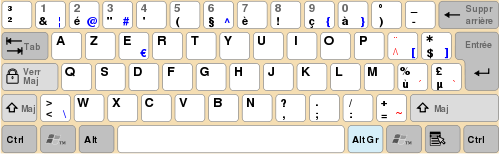
layout AZERTY BE, source: Wikipedia
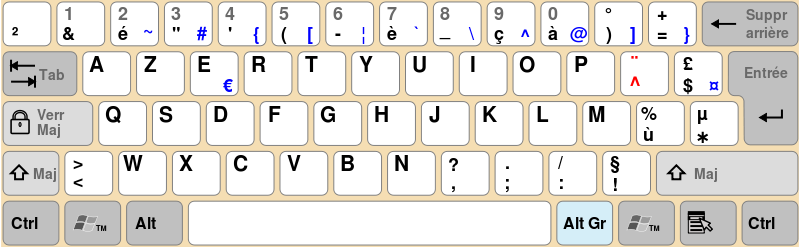
layout AZERTY FR, source: Wikipedia
Pour modifier le layout:
sudo nano /etc/default/keyboard
Dans le fichier, Remplacez le "gb" par "be" de façon à avoir la ligne suivante:
XKBLAYOUT="be"
Etape 2 - Modifier les Locales
Reconfigurez ensuite les "locales" à l'aide de la commande:
sudo dpkg-reconfigure locales
J'ai sélectionné fr_BE.UTF-8 J'ai confirmé vouloir utiliser utiliser ce local pour tous le système.
Etape 3 - Modifier le TimeZone
Comme cela, Rapsberry Pi sait que nous sommes en Europe :-)
sudo dpkg-reconfigure tzdata
Etape 4 - Rebooter
Primordial sinon les changement ne prennent pas effet!
sudo reboot
Micro tutoriel réaliser par Meurisse D. pour MCHobby.be
Toute référence, mention ou extrait de cette traduction doit être explicitement accompagné du texte suivant : « Traduction par MCHobby (www.MCHobby.be) - Vente de kit et composants » avec un lien vers la source (donc cette page) et ce quelque soit le média utilisé.
L'utilisation commercial de la traduction (texte) et/ou réalisation, même partielle, pourrait être soumis à redevance. Dans tous les cas de figures, vous devez également obtenir l'accord du(des) détenteur initial des droits. Celui de MC Hobby s'arrêtant au travail de traduction proprement dit.